ما هي شبكة VPN؟ مزايا وعيوب شبكة VPN الافتراضية الخاصة

ما هو VPN، وما هي مزاياه وعيوبه؟ لنناقش مع WebTech360 تعريف VPN، وكيفية تطبيق هذا النموذج والنظام في العمل.
إذا رفض جهاز الكمبيوتر الذي يعمل بنظام التشغيل Windows 10 أو 11 فتح ملفات JPG ، فقد يكون هناك عدد من المشكلات، مثل ملف تالف أو مشكلة في عارض الصور الافتراضي. جرب نصائح استكشاف الأخطاء وإصلاحها هذه لإصلاح المشكلة ورؤية ملفات JPG مرة أخرى.
1. التخلص من المشاكل المتعلقة بملفات JPG
قد تواجه أجهزة الكمبيوتر التي تعمل بنظام التشغيل Windows 10 أو 11 مشكلة في فتح ملفات JPG إذا كان اسم الملف طويلاً جدًا أو كان امتداد الملف غير صحيح. في مثل هذه الحالات، قم بإعادة تسمية الملف إلى اسم أقصر وتأكد من أن الملف يحتوي على امتداد ".jpg" لإصلاح المشكلة.
شيء آخر يجب عليك فعله هو التحقق من حجم ملف JPG الذي تحاول فتحه. إذا كان الملف كبيرًا جدًا، فاستخدم محرر الصور أو تطبيق الويب لتقليل حجم ملف الصورة وحاول مرة أخرى.
ومع ذلك، إذا كانت لديك مشكلات مع عدد قليل من ملفات JPG فقط، فمن المحتمل أن يكون الملف تالفًا. يمكنك اختبار ذلك بفتح ملف JPG آخر من الويب لمعرفة ما إذا كان يعمل بشكل صحيح.
2. تحديث أو إصلاح أو إعادة تعيين تطبيق الصور
على كل من أجهزة الكمبيوتر التي تعمل بنظامي التشغيل Windows 10 و11، يعد Microsoft Photos هو التطبيق الافتراضي لفتح ملفات JPG. لذا، إذا تعطل هذا التطبيق، فقد لا يتمكن من فتح أي ملفات JPG. لإصلاح هذه المشكلة، افتح متجر Microsoft وابحث عن تطبيق الصور. إذا كان هناك إصدار أحدث من التطبيق متاحًا، فانقر فوق "تحديث" لتثبيته.
سيساعدك تحديث التطبيق الخاص بك على إصلاح المشكلات الناجمة عن إصدار تطبيق خاطئ أو قديم. ومع ذلك، إذا استمرت المشكلة، فيمكنك استخدام ميزة إصلاح التطبيق المضمنة في Windows لإصلاح المشكلات المتعلقة بالتطبيق. إليك كيفية القيام بذلك:
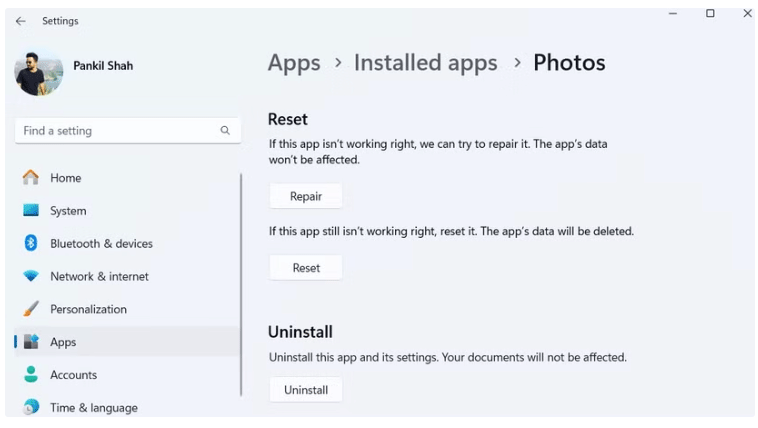
سوف ترى علامة اختيار بجوار زر الإصلاح بمجرد اكتمال العملية. إذا لم تتمكن من فتح ملف JPG حتى بعد ذلك، ففكر في إعادة تعيين التطبيق من نفس القائمة. سيؤدي القيام بذلك إلى محو جميع بيانات التطبيق، وإصلاح المشكلات الناجمة عن البيانات التالفة بشكل فعال.
3. افتح ملف JPG باستخدام تطبيق آخر
شيء آخر يمكنك القيام به هو محاولة فتح ملف JPG باستخدام تطبيق عرض صور مختلف. هناك العديد من البدائل الرائعة لتطبيق الصور. قم بتنزيل وتثبيت أي تطبيق موثوق لعرض الصور تريده. بعد التثبيت، انقر بزر الماوس الأيمن على ملف JPG وحدد فتح باستخدام > [عارض الصور] .
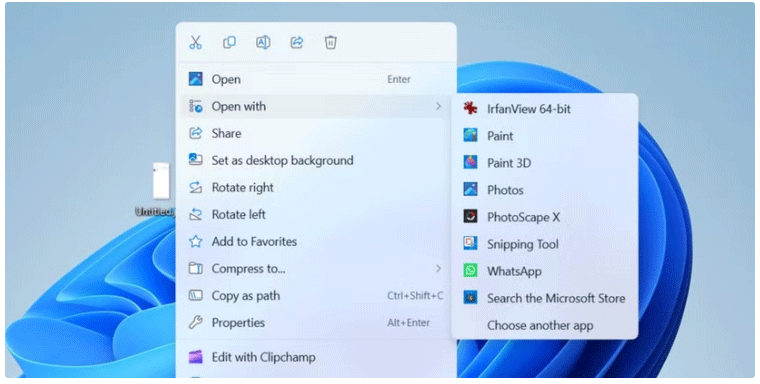
إذا أدى هذا إلى حل المشكلة، فيمكنك تعيين التطبيق الجديد كعارض الصور الافتراضي على جهاز الكمبيوتر الذي يعمل بنظام Windows. إذا كنت بحاجة إلى مساعدة في هذا الأمر، فراجع دليلنا حول كيفية تغيير التطبيقات الافتراضية على نظام التشغيل Windows .
4. قم بتشغيل فحص SFC
يمكن أن تتسبب ملفات النظام التالفة أو المفقودة على جهاز الكمبيوتر الذي يعمل بنظام Windows أيضًا في حدوث مثل هذه المشكلات. لحسن الحظ، يتضمن Windows أداة مفيدة تسمى SFC (System File Checker) والتي يمكنها فحص النظام تلقائيًا بحثًا عن الملفات التالفة واستبدالها بإصدارات مخزنة مؤقتًا. فيما يلي كيفية تشغيل هذه الأداة.
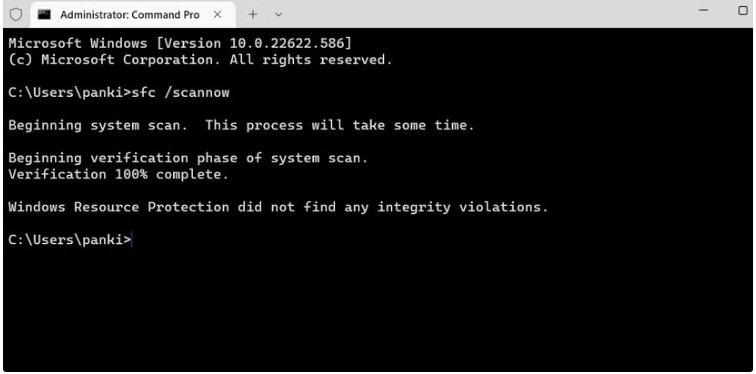
انتظر حتى يكتمل الفحص، ثم أعد تشغيل الكمبيوتر. يجب أن يكون لديك القدرة بعد ذلك على فتح ملفات JPG كما هو متوقع.
قد يكون من المحبط أن تواجه مشكلة في فتح صورة بسيطة على جهاز الكمبيوتر الذي يعمل بنظام Windows. نأمل أن يكون أحد الحلول المذكورة أعلاه أو أكثر قد نجح معك، والآن يجب أن تكون قادرًا على فتح ملفات JPG على جهاز الكمبيوتر الخاص بك دون أي مشاكل.
ما هو VPN، وما هي مزاياه وعيوبه؟ لنناقش مع WebTech360 تعريف VPN، وكيفية تطبيق هذا النموذج والنظام في العمل.
لا يقتصر أمان Windows على الحماية من الفيروسات البسيطة فحسب، بل يحمي أيضًا من التصيد الاحتيالي، ويحظر برامج الفدية، ويمنع تشغيل التطبيقات الضارة. مع ذلك، يصعب اكتشاف هذه الميزات، فهي مخفية خلف طبقات من القوائم.
بمجرد أن تتعلمه وتجربه بنفسك، ستجد أن التشفير سهل الاستخدام بشكل لا يصدق وعملي بشكل لا يصدق للحياة اليومية.
في المقالة التالية، سنقدم العمليات الأساسية لاستعادة البيانات المحذوفة في نظام التشغيل Windows 7 باستخدام أداة الدعم Recuva Portable. مع Recuva Portable، يمكنك تخزينها على أي وحدة تخزين USB مناسبة، واستخدامها وقتما تشاء. تتميز الأداة بصغر حجمها وبساطتها وسهولة استخدامها، مع بعض الميزات التالية:
يقوم برنامج CCleaner بالبحث عن الملفات المكررة في بضع دقائق فقط، ثم يسمح لك بتحديد الملفات الآمنة للحذف.
سيساعدك نقل مجلد التنزيل من محرك الأقراص C إلى محرك أقراص آخر على نظام التشغيل Windows 11 على تقليل سعة محرك الأقراص C وسيساعد جهاز الكمبيوتر الخاص بك على العمل بسلاسة أكبر.
هذه طريقة لتقوية نظامك وضبطه بحيث تحدث التحديثات وفقًا لجدولك الخاص، وليس وفقًا لجدول Microsoft.
يوفر مستكشف ملفات Windows خيارات متعددة لتغيير طريقة عرض الملفات. ما قد لا تعرفه هو أن أحد الخيارات المهمة مُعطّل افتراضيًا، مع أنه ضروري لأمان نظامك.
باستخدام الأدوات المناسبة، يمكنك فحص نظامك وإزالة برامج التجسس والبرامج الإعلانية والبرامج الضارة الأخرى التي قد تكون مختبئة في نظامك.
فيما يلي قائمة بالبرامج الموصى بها عند تثبيت جهاز كمبيوتر جديد، حتى تتمكن من اختيار التطبيقات الأكثر ضرورة والأفضل على جهاز الكمبيوتر الخاص بك!
قد يكون من المفيد جدًا حفظ نظام تشغيل كامل على ذاكرة فلاش، خاصةً إذا لم يكن لديك جهاز كمبيوتر محمول. ولكن لا تظن أن هذه الميزة تقتصر على توزيعات لينكس - فقد حان الوقت لتجربة استنساخ نظام ويندوز المُثبّت لديك.
إن إيقاف تشغيل بعض هذه الخدمات قد يوفر لك قدرًا كبيرًا من عمر البطارية دون التأثير على استخدامك اليومي.
Ctrl + Z هو مزيج مفاتيح شائع جدًا في ويندوز. يتيح لك Ctrl + Z التراجع عن إجراءات في جميع أقسام ويندوز.
تُعدّ الروابط المختصرة مفيدةً لإزالة الروابط الطويلة، لكنها تُخفي أيضًا وجهتها الحقيقية. إذا كنت ترغب في تجنّب البرامج الضارة أو التصيّد الاحتيالي، فإنّ النقر العشوائي على هذا الرابط ليس خيارًا حكيمًا.
بعد انتظار طويل، تم إطلاق التحديث الرئيسي الأول لنظام التشغيل Windows 11 رسميًا.













